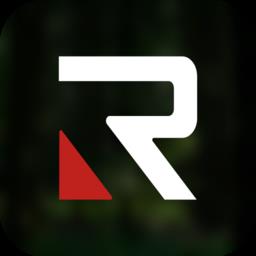- 冒险村物语
- 英雄无敌3塔防
- 驾考家园手游
Excel取整函数的使用方法和步骤 Excel该如何取整函数教程
2017-05-04
Excel取整函数的使用方法和步骤 Excel该如何取整函数教程 我们在使用Excel软件进行数据处理的时候,计算出现小数是常有的事。因为我们在工作当中很多时候需要的都是整数,所以会对表格中的数字取整操作。那Excel如何取整函数呢?有什么方法?现在,小编就和大家说一下Excel取整函数的使用方法和步骤。
方法如下:
1、例如我下图中的表格,
单元格区域A2:A10有一系列数据,我想截取这列数据的整数部分放在B列的对应位置。
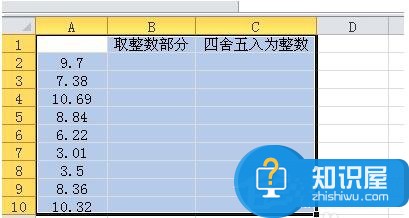
2、在单元格B2输入公式:=INT(A2)。
然后回车。
你会发现单元格B2已经是单元格A2的整数部分了。见下图:

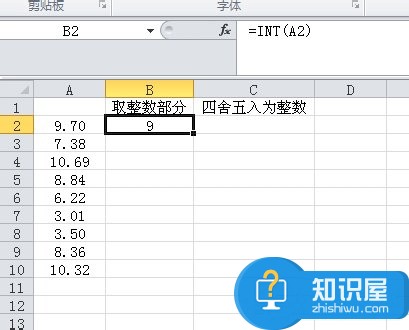
3、将鼠标移到单元格B2的右下角,等待鼠标标志变为一个小十字的时候,按下鼠标左键,往下拖动到单元格B10。见下图:
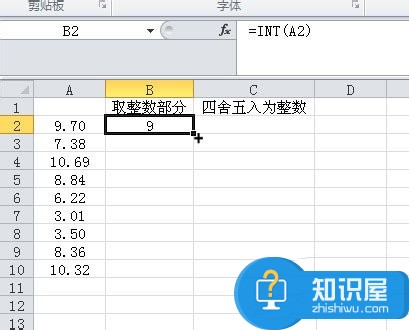
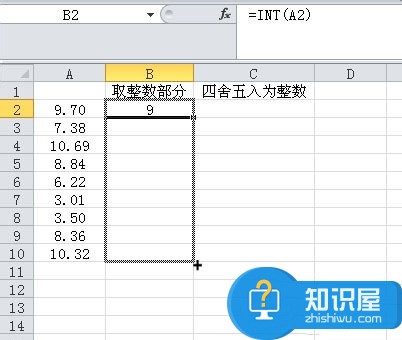
4、这时,你会发现,A列数据的整数部分都对应放在B列的位置了。

5、如果你不是想要对A列数据取整,而是想要对A列数据四舍五入到整数部分,放在C列的对应位置。
你可以在单元格C2输入公式:=ROUND(A2,0)。
然后回车。
你会发现单元格C2已经是单元格A2四舍五入为整数的数值了。见下图:
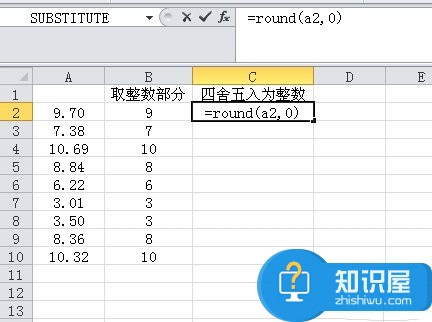
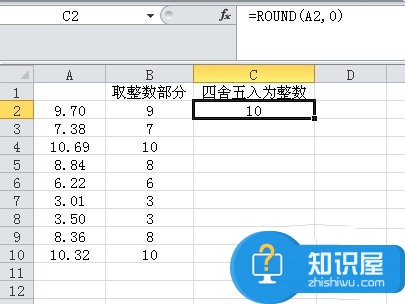
6、将鼠标移到单元格C2的右下角,等待鼠标标志变为一个小十字的时候,按下鼠标左键,往下拖动到单元格C10。见下图:
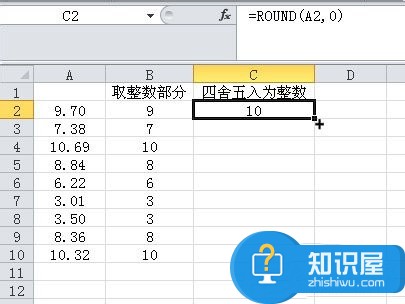
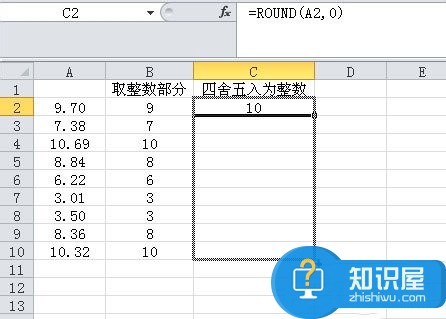
7、这时,你会发现,已经将A列数据四舍五入为整数放在B列的对应位置了。见下图:
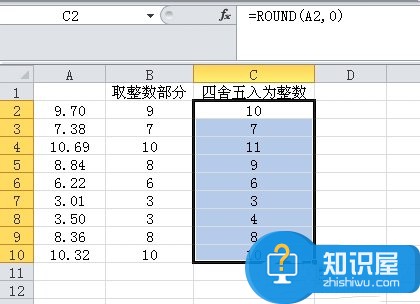
上述也就是Excel取整函数的使用方法和步骤的全部内容了。如果有大量的数据要处理,这时候我们就可以利用Excel软件进行处理,这样做起来不仅可以节约很多时间,而且还提高工作效率。所以我们要好好利用Excel软件。
人气推荐
知识阅读
精彩推荐
- 游戏
- 软件
-

蜘蛛人绳索对决下载v2.0.6 安卓版
其它手游 141.62MB
下载 -

打工仔模拟器下载v1.0.4 安卓版
其它手游 84.07MB
下载 -

移动方块下载v1.2 安卓版
其它手游 48.95MB
下载 -

帮学妹回家下载v1.0.3 安卓版
其它手游 71.11MB
下载 -

多牛百变方块下载v3.12 安卓版
其它手游 66.44MB
下载 -

抢亲高老庄下载v1.5.0 安卓版
其它手游 42.36MB
下载 -

扫雷世界下载v2.62 安卓版
其它手游 32.08MB
下载 -

SEOUL Apocalypse官方版下载v1.11.16 安卓版
其它手游 149.98MB
下载
-
首尔启示录游戏下载v1.11.16 安卓版
下载
-
史上最强小小兵最新版下载v1.1.1 安卓版
下载
-
恐怖后室模拟器最新版下载v1.1 安卓版
下载
-
猛鬼校舍躲猫猫最新版下载v1.0.0 安卓版
下载
-
诅咒世界大冒险手机版下载v4 安卓版
下载
-
迷你求生世界单机版下载v1.1 安卓版
下载
-
阴阳锅3阴缘牵游戏下载v1.8 安卓版
下载
-
隐秘的原罪5最新版下载v4.0.2 安卓版
下载